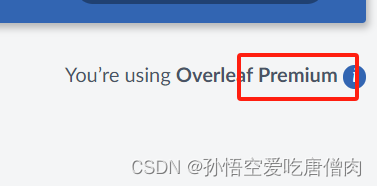轻松免费升级overleaf高级账户
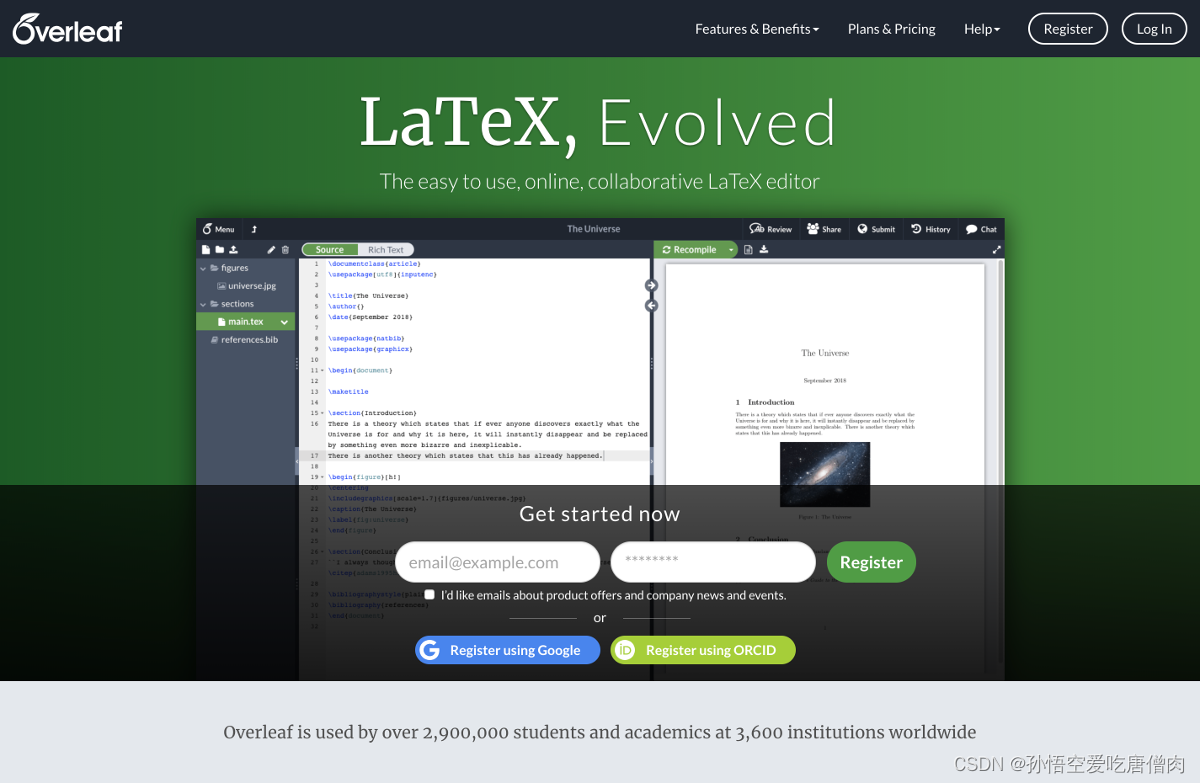
Overleaf是一个在线LaTeX编辑器,不需要复杂的配置,直接在网页进行LaTeX编写,并且支持包括版本控制,共享协助以及编译预览等功能。
免费的版本有很多限制,特别人只能有一个协作人。但是付费版确实是比较贵:199美金标准版,399美金专业版,实在是买不起。
但是我们只需要关联自己的IEEE collaboration账户就可以免费升级了。
Step1: 登录IEEE collaboration,创建免费账户
网址: https://ieee-collabratec.ieee.org/
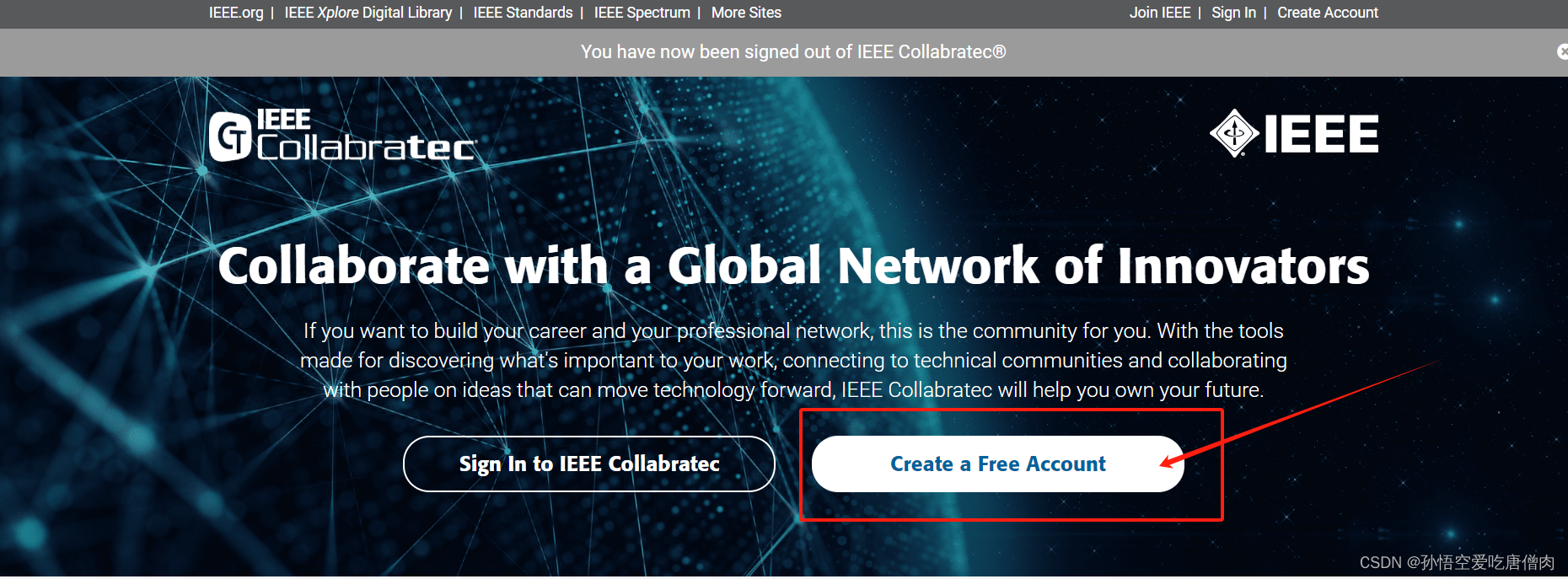
step2:填写信息,创建账户。
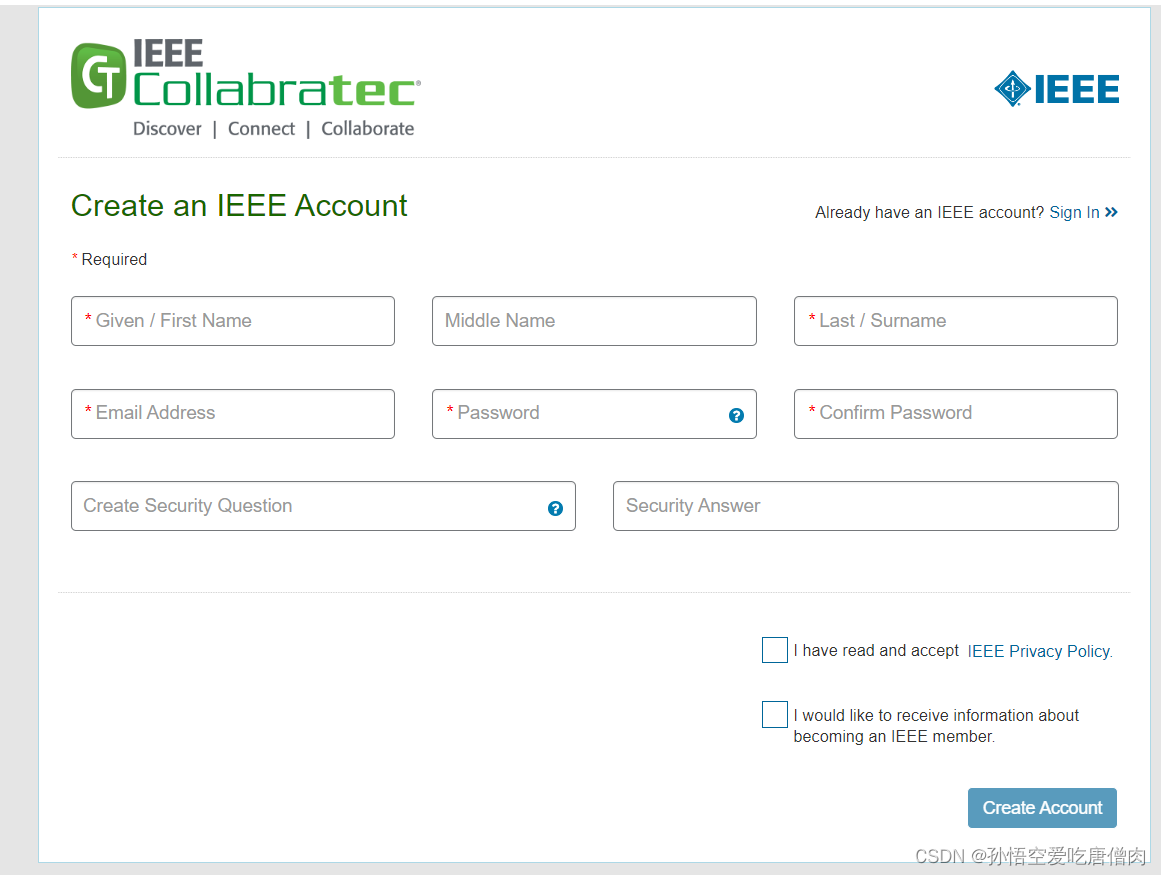
Step3:注册成功后,登录账户。然后点击Setting, IEEE Account Settings
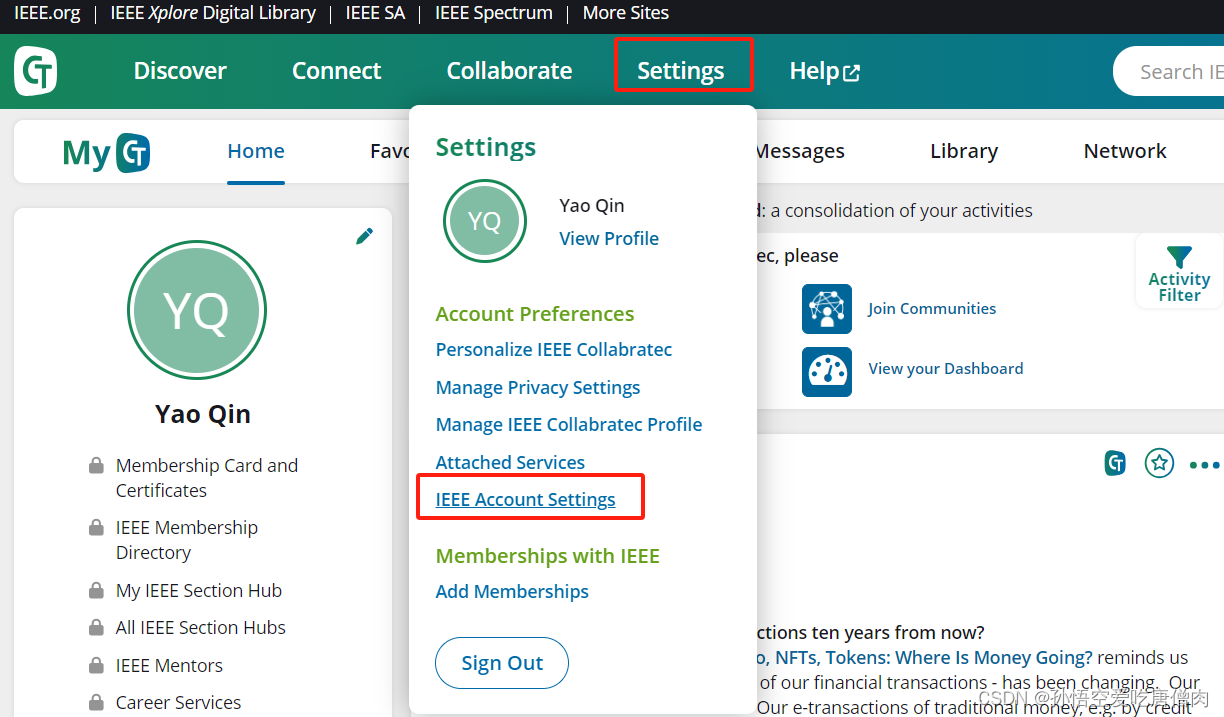
Step4: 接着点击PERSONALIZE, Attached Services, 然后翻找到overleaf。
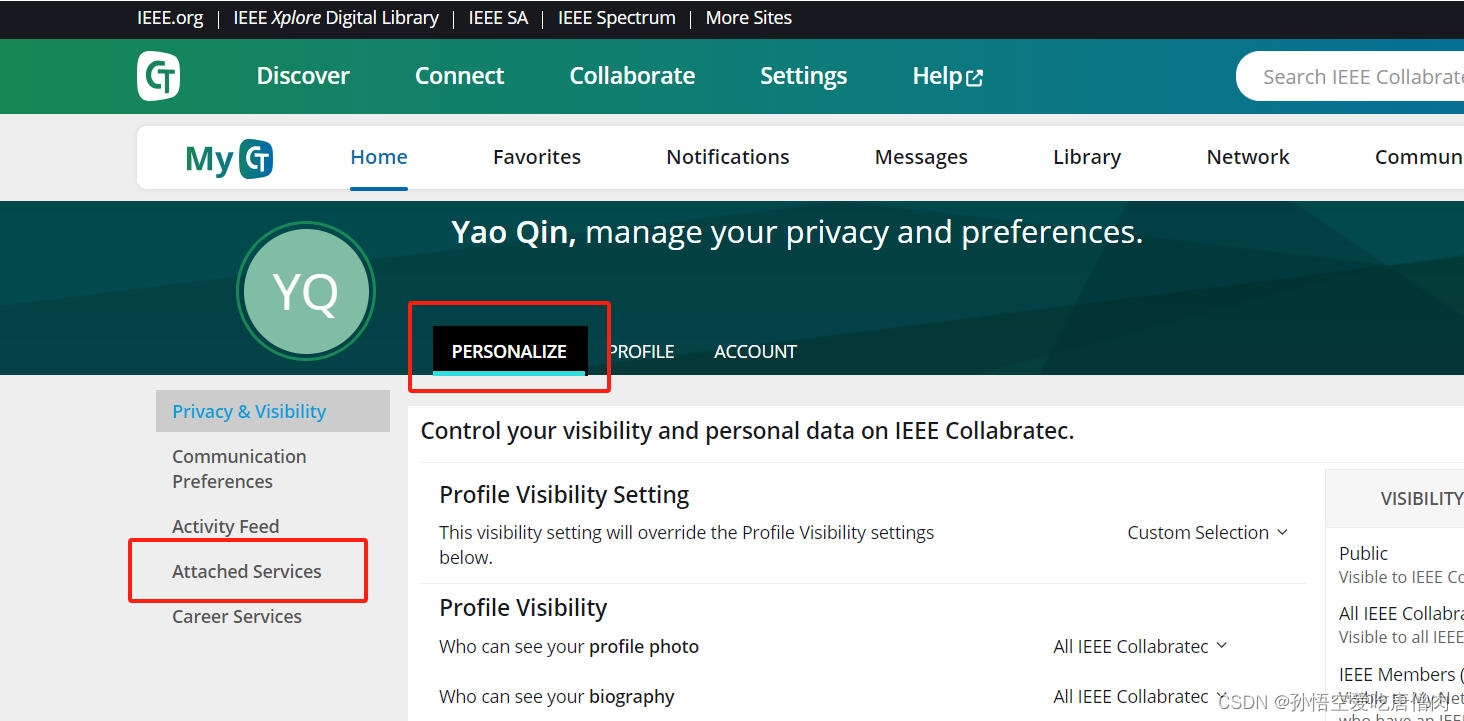
Step5:点击overleaf后选择连接到你的账户。
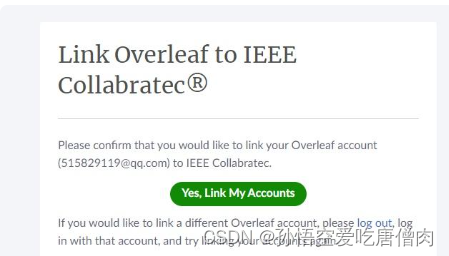
Step6:成功后,再次进入overleaf,就会发现已经是Permium账户了!